Rahmen Zinnie

Foto und Tutorial ©by Doris
Geschrieben mit PSP X 9 am 9. Juli 2018.

Für diesen Rahmen brauchst du ein schönes Bild.
Dupliziere es mit Shift und D – verkleinere es auf 500 px Höchstkantenlänge.
Dupliziere es noch mal.
Dann brauchst du noch ein Gold- oder Silbermuster deiner Wahl.
Filter werden keine benötigt.
Stelle deine Vordergrundfarbe auf Schwarz und die Hintergrundfarbe auf das Gold- oder Silbermuster.
Die Leinwand wird immer gleichmäßig erweitert.
Schritt 1:
Nimm eines deiner Bilder.
Effekte - Reflexionseffekte - Kaleidoskop - mit diesen Einstellungen:

(Der Effekt sieht bei jedem Bild anders aus.)
Stelle dir es als Muster bei deiner Vordergrundfarbe so ein wie im Screen:

Nimm jetzt dein anderes Bild.
Schritt 2:
Dupliziere dein Bild in der Ebenenpalette.
Effekte - 3 D Effekte - Aussparung - mit diesen Einstellungen:

Alles zusammenfassen.
Schritt 3:
Bild - Rand hinzufügen - 1 px in Schwarz - 2 px fremde Farbe - 1 px in Schwarz.
Klicke mit dem Zauberstab in die 2 px - fremde Erweiterung.
Fülle sie mit dem Gold- oder Silbermuster.
Auswahl aufheben.
Schritt 4:
Bild - Rand hinzufügen - 15 px fremde Farbe.
Mit dem Zauberstab markieren.
Fülle die Erweiterung mit deinem Vordergrundmuster.
Einstellen - Unschärfe - Gaußsche Unschärfe - setze den Wert auf 2.
Effekte - 3 D Effekte Innenfase - mit diesen Einstellungen:

Auswahl aufheben.
Wiederhole Schritt 3.
Schritt 5:
Bild - Rand hinzufügen - 45 px fremde Farbe.
Mit dem Zauberstab markieren.
Fülle die Erweiterung mit deinem Vordergrundmuster.
Effekte - Kunsteffekte - Emaille - mit diesen Einstellungen:

Ebene - Neue Rasterebene.
Effekte - 3 D Effekte - Aussparung - wie noch eingestellt.
Auswahl aufheben.
Alles zusammenfassen.
Wiederhole die Schritte 3 und 4 und 3.
Setze noch dein Wasserzeichen auf dein Rahmenbild - vergiss die Copyrighthinweise nicht -
fasse alles zusammen und speichere deinen Rahmen als JPG ab.